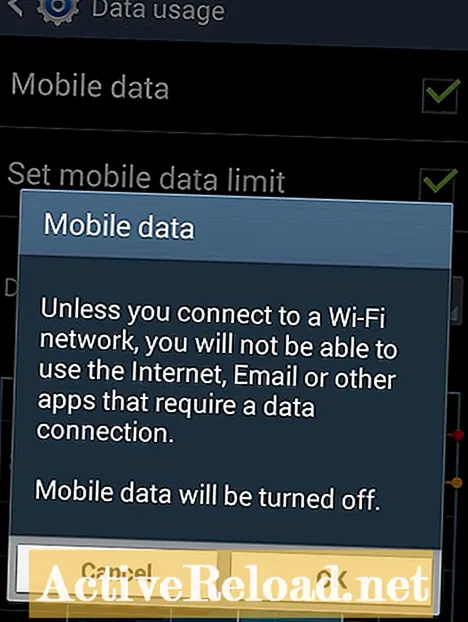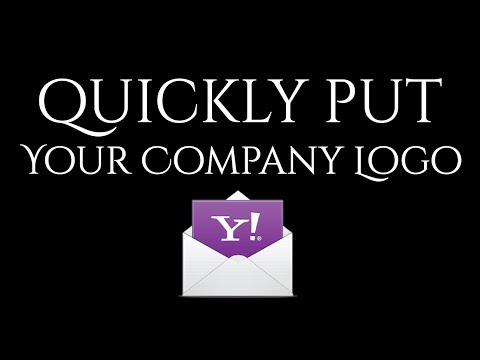
Contenu
- Signature d'image dans votre messagerie Yahoo, incroyable!
- Comment ajouter une image dans la signature Yahoo Mail
- Dernière méthode pour ajouter une signature photo dans Yahoo
- Questions et problèmes courants
- Plus de l'auteur
Renz est un passionné de technologie numérique. Il consacre son temps à étudier comment ces plateformes peuvent aider à faire fonctionner les choses pour nous.
Signature d'image dans votre messagerie Yahoo, incroyable!
Si vous êtes un utilisateur fréquent de Yahoo Mail et que vous souhaitez augmenter l'aspect professionnel de vos e-mails (ou peut-être souhaitez-vous simplement ajouter une touche de plaisir et de créativité à vos e-mails), vous êtes tombé sur le bon article.
Cela vous montrera comment ajouter des images, des photos ou des logos dans la partie signature du nouveau Yahoo Mail. Vous ne croirez pas à quel point il est facile de le faire.
À propos, si vous rencontrez ici des procédures vagues, n'hésitez pas à les commenter ci-dessous. Je serai très heureux de vous aider.
Bref, allons-y!
Mise à jour importante (février 2020):
Il a été observé que la dernière version de Yahoo Mail ne prend plus en charge l'ajout de photos dans la signature via les paramètres. Cependant, l'ancienne méthode d'ajout de la signature sera toujours détaillée dans cet article, au cas où ils ramèneraient la fonctionnalité.
Il sera ensuite suivi d'une nouvelle méthode, bien que manuelle, pour ajouter votre signature photo dans les e-mails Yahoo.
Comment ajouter une image dans la signature Yahoo Mail
1. En plus d'être sur Yahoo! Mail, la première étape consiste à cliquer sur Gear Symbol ou Options (trouvé en haut à droite de la page). Cela fera apparaître une liste déroulante; il suffit de sélectionner Paramètres.

2. Après avoir été dirigé vers la page Paramètres, sélectionnez et cliquez sur le Ecrire un e-mail Languette. À partir de là, vous pourrez désormais modifier votre signature électronique.
Allez, écrivez la partie texte de votre signature! Après cela, vous pouvez passer à l'étape suivante. Oh, assurez-vous que cela est sélectionné dans les options: "Afficher une signature de texte enrichi". Vous pouvez consulter la photo ci-dessous pour être guidé.

3. L'étape suivante consiste à copier l'image elle-même. Vous pouvez le faire en ouvrant un fichier à l'aide de n'importe quel navigateur Web. (Dans mon cas, j'ai utilisé Google Chrome). Cliquez avec le bouton droit sur l'image et sélectionnez Copier l'image.
4. Revenez à l'espace d'édition de l'onglet Signature et collez l'image que vous y avez copiée.

5. Attendez que la photo se charge correctement. Si rien ne s'affiche, cela peut signifier que vous n'avez pas réussi à copier l'image (c'est-à-dire que le presse-papiers est vide). Vous pouvez revenir à l'étape 3 si cela se produit.
6. Si tout se passe bien, la photo se chargera correctement. Ensuite, la dernière étape consiste à cliquer sur Enregistrer, et vous avez terminé!
La prochaine fois que vous rédigerez un e-mail, la signature sera automatiquement insérée. Et cela signifie que votre e-mail sera désormais plus fringant!
Dernière méthode pour ajouter une signature photo dans Yahoo
Comme indiqué précédemment, Yahoo Mail ne prend plus en charge l'ajout automatique de photos dans la partie signature de l'e-mail. Lorsque vous essayez de suivre les étapes décrites ci-dessus, rien ne se passe lorsque vous appuyez sur le bouton Coller.

En guise de remède, vous pouvez suivre les étapes suivantes:
1. Entrez la partie texte de votre signature (le cas échéant) via l'ancienne méthode. Bien que l'ajout de photos ne soit plus pris en charge, Yahoo a toujours la fonctionnalité d'ajouter des signatures textuelles. Il n'est pas nécessaire de cliquer sur Enregistrer car il enregistre automatiquement tout ce que vous saisissez.

2. Vous pouvez maintenant continuer à rédiger votre e-mail en cliquant sur Retour à la boîte de réception > Composer. Après avoir cliqué sur Composer, vous verrez automatiquement la partie texte de la signature que vous avez écrite précédemment.

3. Vous allez maintenant ajouter manuellement la partie photo de votre signature en copiant et en collant l'image à l'endroit où vous voulez qu'elle apparaisse. Vous devrez le faire à chaque fois que vous rédigerez un e-mail.
Pour illustrer, supposons que je souhaite que mon logo apparaisse après la partie texte de ma signature électronique. Je clique avec le bouton droit de la souris sur la photo que je souhaite inclure dans ma signature électronique, puis je clique sur Copie ou alors Copier l'image.

Collez l'image juste après la partie texte de votre signature, ou partout où vous souhaitez que la photo apparaisse.

Vous êtes prêt à partir et votre e-mail aura un aspect plus créatif ou professionnel en fonction de la façon dont vous organisez la photo et de l'aspect général de votre signature.
La principale différence avec la dernière méthode est que vous devez ajouter manuellement la partie photo de votre signature. Cela signifie que vous devez le faire à chaque fois que vous écrivez un nouvel e-mail. Espérons simplement que Yahoo ramène l'ancienne fonctionnalité, afin que ce soit plus facile pour nous.
Quoi qu'il en soit, j'espère que vous avez apprécié ce tutoriel!
Questions et problèmes courants
Q: Pourquoi les photos ne s'affichent-elles pas ou ne se chargent-elles pas?
R: Yahoo Mail bloque automatiquement les photos provenant de sources extérieures. Vous pouvez essayer d'activer l'option "Toujours afficher les images". Suivez ce tutoriel: Tutoriel Yahoo sur l'autorisation d'images.
Je mettrai à jour cette partie, une fois que certains problèmes courants se poseront.
Plus de l'auteur
- Utilisation de Dropbox pour intégrer des photos dans des sites Web, des blogs et des e-mails
Utiliser Dropbox pour héberger et intégrer des photos dans des sites Web, des blogs et des e-mails est si simple et facile! Suivez les étapes de cet article convivial pour vous guider tout au long du processus.